Perpustakaan Daring dan Gratis, Kenali Aplikasi iPusnas dan Cara Penggunaannya!
MEMBACA mungkin bisa jadi opsi untuk mengusir kejenuhan, mencari inspirasi, atau bagi beberapa orang membaca merupakan salah satu cara ampuh untuk cepat tidur. Tidak masalah karena apa pun itu, setidaknya kita masih memiliki minat untuk mau membaca buku. Di zaman yang lagi-lagi serbadigital, aktivitas membaca tidak hanya mengambil buku, membuka buku, lalu membacanya. Sebab, dunia digital telah menawarkan banyak sekali platform membaca dari yang free sampai premium yang dengan mudah didapatkan di gadget-mu. Salah satunya dan yang akan kita bahas cara penggunaannya adalah aplikasi iPusnas.
IPusnas adalah sebuah perpustakaan digital yang dikembangkan oleh Perpustakaan Nasional Republik Indonesia (Perpusnas) berbasis media sosial. Dengan hal itu, kita dapat login dan register melalui media sosial dengan mudah. Di sana terdapat ribuan buku yang bisa dibaca dan dipinjam kapan pun dan di mana pun—memang, terkadang kita harus lebih bersabar diri jika mendapati buku yang ingin kita pinjam masih dalam antrean dikarenakanr banyak peminatnya. Bahkan, kita harus cek berkala notifikasi apakah buku itu sudah ada yang kembalikan? Supaya kita dapat gerak cepat sebelum mengantre kembali. Aplikasi iPusnas juga bagaikan angin segara bagi para pembaca karena buku-buku di sana dapat dibaca secara gratis.
Fitur-Fitur iPusnas
1. Koleksi Buku
Ketika membuka aplikasi iPusnas, kamu akan berhadapan dengan halaman awal seperti di gambar yang disebut koleksi buku. Di sana terdapat banyak sekali rekomendasi yang disodorkan oleh Ipusnas dalam berbagai genre—biasanya aku menemukan genre non fiksi di sana.
2. Kategori Buku
3. ePustaka
4. Beranda
5. Rak Buku
6. Notifikasi
Terdapat dua kategori dalam fitur notifikasi yaitu Aktivitas dan Kotak Masuk. Altivitas artinya kita dapat memantau aktivitas buku yang kita pinjam atau dalam proses antrean, apakah buku tersebut sudah tersedia? Nah, notifikasi inilah yang kumaksud tadi, kita harus sering-sering cek secara berkala aktivitas buku supaya dapat gerak cepat dalam meminjam buku. Pada Kotak Masuk, seperti fitur pada umumnya. Kita dapat mengirim pesan kepada pengguna yang nantinya akan muncul di bar Kotak Masuk.
Membuat Akun iPusnas
Nah, setelah kita saling mengenal fitur-fitur yang ada di halaman awal iPusnas, kita akan mulai mendaftar. Tentunya, untuk dapat meminjam buku dan menjadi member dari Ipusnas kita harus mendaftar membuat akun di sana. Sebelum itu, kita unduh terlebih dulu aplikasi iPusnas di Play Store, ya.
Mungkin ada banyak step by step yang harus kita lakukan, tetapi kalau sambil dipraktekkan dan disimak baik-baik akan mudah, kok. Hanya perlu bersabar sedikit dan talaten.
Login melalui iPusnas dapat dilakukan dengan dua cara, yakni melalui akun Facebook atau melalui email. Menggunakan Facebook akan lebih mudah, tetapi terkadang untuk meminjam buku kita dialihkan untuk verifikasi email dan melakukan registrasi.
Begitu juga dengan daftar melalui email. Nah, di bawah ini aku akan menjabarkan cara daftar melalui email, ya, supaya teman-teman yang tidak memiliki Facebook dapat login melaui email.
Yuk, kita mulai!
1. Klik garis tiga pada side bar di pojok kiri atas.
2. Silakan tap fitur Login Sekarang atau Masuk Sekarang
3. Ada dua opsi login, melalui Facebook atau Email. Namun, karena kita membahas tadi menggunakan email, maka pilih opsi email.
4. Setelah itu, masukkan email dan kata sandi. Kata sandi di sini sebetulnya kata sandi untuk akun iPusnas, tetapi karena kita belum memiliki akun tersebut, saranku gunakan saja kata sandi email kita yang sudah ada, ya!
5. Jika sudah, secara otomatis iPusnas akan notice kalau akun kita belum terdaftar. Pada saat itulah kita akan mendaftar akun kita. Memang, minusnya adalah aplikasi ini belum menghadirkan fitur Daftar, sehingga kita harus melalui empat langkah sebelumnya.Langkah-Langkah Meminjam Buku di iPusnas
8. Kalau sudah membuka pesan dari Admin Ipusnas silakan klik 'Verifikasi Email'.
9. Link itu akan membawa kita ke browser bawaan kita (di sini aku menggunakan Mi Browser). Nah, kalau sudah muncul seperti di nomor 8, selamat! Akun kita sudah terverifikasi dan mulai saat ini kita tidak perlu register ulang untuk meminjam buku.
10. Terakhir, kembalilah ke aplikasi Ipusnas yang sudah menanti kita untuk dipinjam bukunya! Nah, kembali ke buku Madre tadi, tap 'Pinjam' lagi dan akan muncul pop up seperti di gambar, ya! Lalu klik 'Yakin'.
Nah, selesai! Kita berhasil meminjam satu buku untuk kita baca selama lima hari ke depan. Buku Madre sudah tersimpan di rak buku, nih.
Kalau sudah selesai membaca sebelum lima hari, kamu bisa mengembalikannya dengan cara klik titik tiga seperti gambar di bawah ini, ya!
Wah, bagaimana prosesnya? Susah, tetapi seru, 'kan? Namun, hal itu dapat melatih kesabaran dan telaten, lho. Aku harap dengan dekatnya aplikasi Ipusnas dengan kehidupan kita yang sudah tersedia di gawai, dapat menumbuhkan minat baca kita semua, ya.
Selamat mencoba dan selamat membaca!
Referensi:
http://lib.ulm.ac.id/id/?p=2874



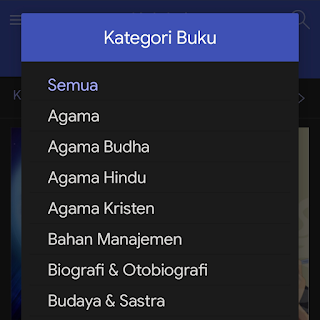




















Sudah pernah punya aplikasinya, tapii lgsg uninstal karena rata-rata buku yg dimau harus antre. Btw, panduannya oke. Memudah kan pengguna baru yang ingin download ipusnas untuk lebih mengetahui langkah-lankahnya
Iyaa bener wkwk kudu sabar ngadepin antrean bukuu.
Wah aku salah satu penguna ipusnas ini, menurut ku aplikasinya bagus banget soalnya cukup membantu kaum yang cukup jarang beli buku seperti aku karena nggak ada uang wkwkwk. Cuma kebanyakan antre sih tapi tetap bagus kok
Sama banget, wkwkkw. IPusnas ini emang pengertian sama kantong kering kek akuu.